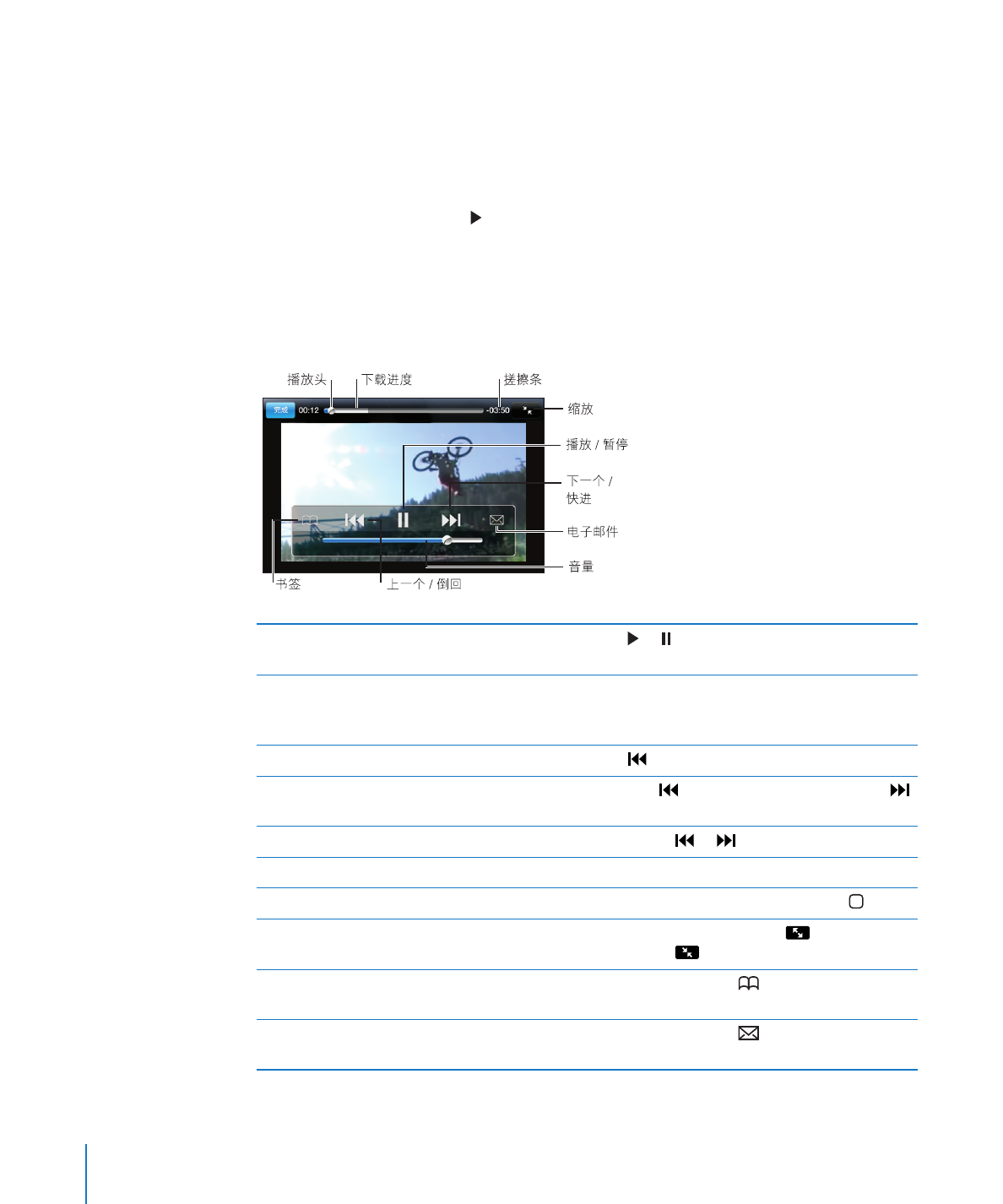
/暂停视频
轻按
或 。您还可以按下 iPhone 耳机上的中
央按钮(或
Bluetooth 耳机上的等效按钮)。
调整音量
拖移音量滑块或使用
iPhone 侧面的音量按
钮。您也可以使用
iPhone 耳机上的音量按钮
(仅限
iPhone 3GS)。
从头播放视频
轻按
。
跳到列表中的下一个或上一个视频
连续轻按
两次以跳到上一个视频。轻按
以跳到下一个视频。
倒回或快进
触碰并按住
或 。
跳到视频中的任一时间点
沿时间轴拖移播放头。
在视频播放完之前停止观看
轻按“完成”,或者按下主屏幕按钮
。
通过缩放来调整视频,使视频填充
屏幕或适合屏幕大小
轻按视频两次。还可以轻按
让视频充满屏
幕,或轻按
让视频适合屏幕大小。
使用视频控制将视频添加到
“收藏夹”
开始播放视频并轻按
。
通过视频控制使用电子邮件发送
视频的链接
开始播放视频并轻按
。
100
第
11 章
YouTube
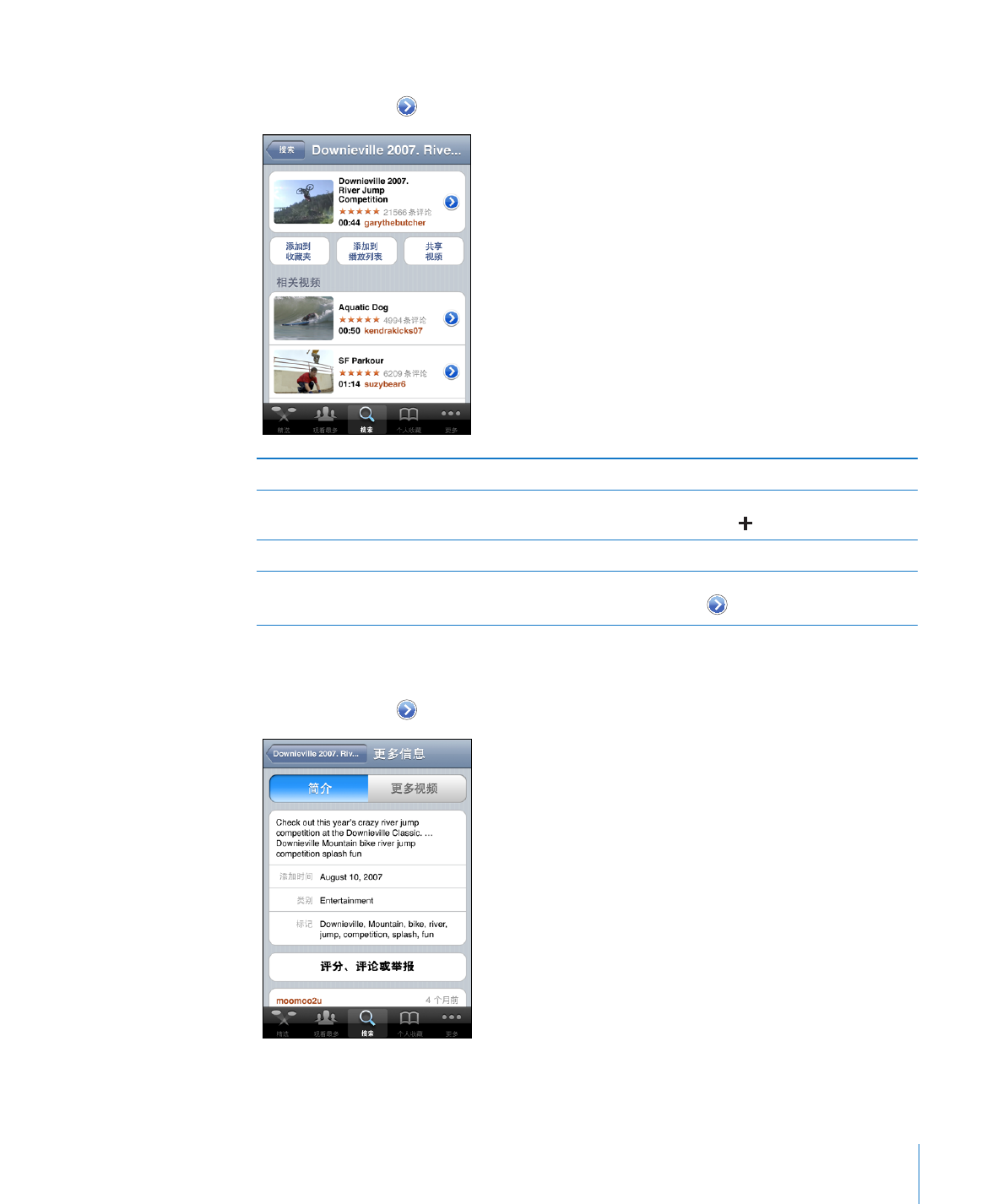
第
11 章
YouTube
101